11 بهترین راه برای رفع عدم پخش موسیقی اکو آمازون
در این مقاله تخصصی از مجله 98zoom میخواهیم از 11 بهترین راه برای رفع عدم پخش موسیقی اکو آمازون با شما صحبت کنیم ، پس با یک مقاله مفید و آموزشی دیگر از تیم نود و هشت زوم همراه ما باشید :
آمازون اکو یکی از مقرون به صرفه ترین اسپیکرهای هوشمند مجهز به الکسا است. میتوانید آهنگهای موسیقی مورد علاقه خود را پخش کنید، اتوماسیون خانگی یا اداری را با دستورات صوتی اجرا کنید، جزئیات ترافیک، اخبار و موارد دیگر را در زمان واقعی دریافت کنید. در حالی که تجربه Amazon Echo بی عیب و نقص است، گاهی اوقات در نور آبی گیر می کند، به Wi-Fi متصل نمی شود و حتی موسیقی پخش نمی کند. در اینجا بهترین راه ها برای رفع عدم پخش موسیقی آمازون اکو وجود دارد.
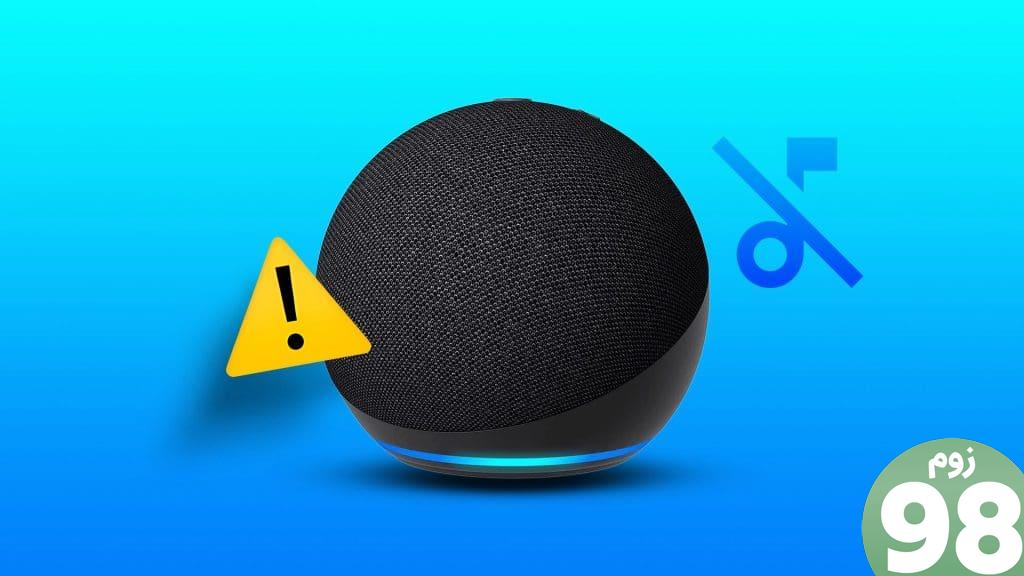
Amazon Echo با Spotify، Apple Music، Pandora و سایر سرویس های پخش سازگار است. با این حال، وقتی بلندگوهای هوشمند شما در وهله اول نتوانند آهنگ های موسیقی را پخش کنند، همه چیز بی ربط است. در اینجا دلیلی است که Amazon Echo شما پاسخ می دهد اما موسیقی پخش نمی کند.
1. آمازون اکو را مجددا راه اندازی کنید
بیایید ابتدا به برخی از اصول اولیه بپردازیم. باید آمازون اکو را از منبع تغذیه جدا کنید، 10 تا 15 ثانیه صبر کنید و دوباره آن را وصل کنید. اکنون از دستورات صوتی استفاده کنید یا از طریق اتصال بلوتوث روی تلفن خود موسیقی پخش کنید.
2. اتصال اینترنت را بررسی کنید
اگر Amazon Echo شما موسیقی را از سرویسهای پخش جریانی مانند Spotify، Amazon Music یا Apple Music پخش میکند، مطمئن شوید که به یک شبکه Wi-Fi قوی متصل است. در اینجا نحوه بررسی شبکه Wi-Fi فعلی در Amazon Echo آورده شده است.
مرحله 1: اپلیکیشن الکسا را روی گوشی خود باز کنید.
مرحله 2: به تب Devices بروید و Echo خود را انتخاب کنید.
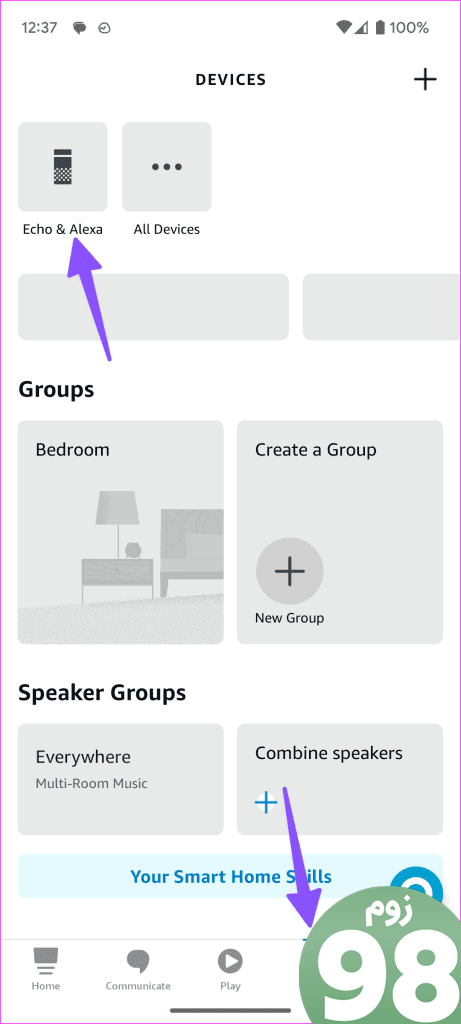
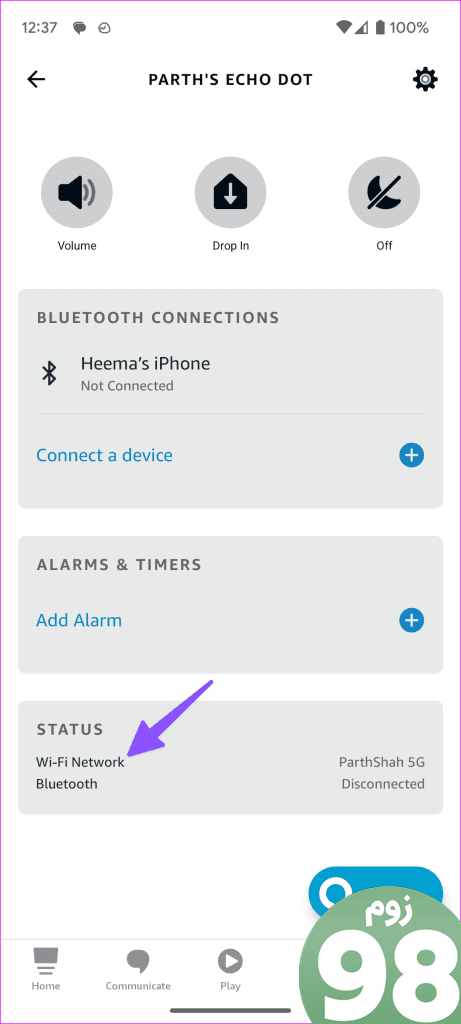
مرحله 3: به پایین بروید و شبکه Wi-Fi متصل را بررسی کنید.

می توانید روی آن ضربه بزنید و شبکه Wi-Fi را از منوی زیر تغییر دهید.
3. Amazon Echo Volume را بررسی کنید
اگر آمازون اکو روی بیصدا باشد، نمیتوانید آهنگهای صوتی را بشنوید. میتوانید از دکمههای میزان صدا در Amazon Echo خود استفاده کنید یا صدا را با استفاده از برنامه Alexa تنظیم کنید.
مرحله 1: الکسا را راه اندازی کنید و دستگاه Amazon Echo خود را از منوی Devices پیدا کنید (مراحل بالا را بررسی کنید).
مرحله 2: نوار لغزنده را برای افزایش صدا انتخاب و استفاده کنید.
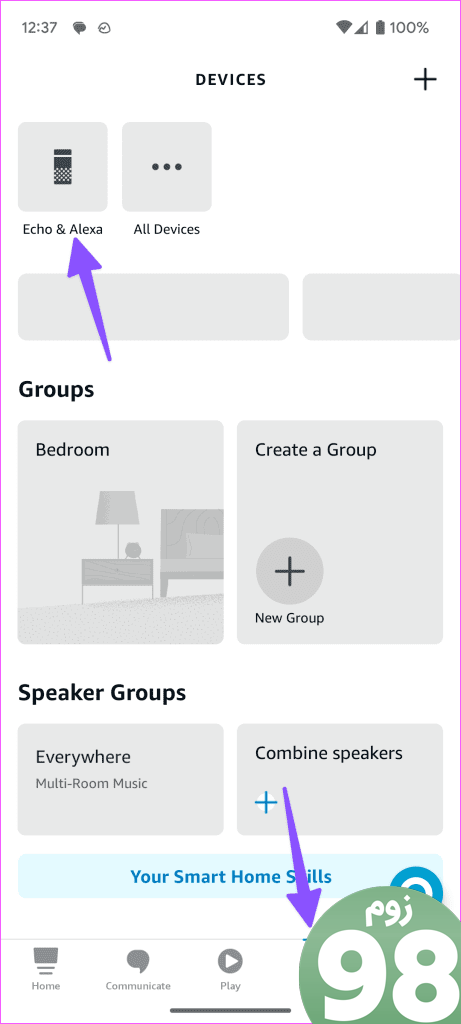
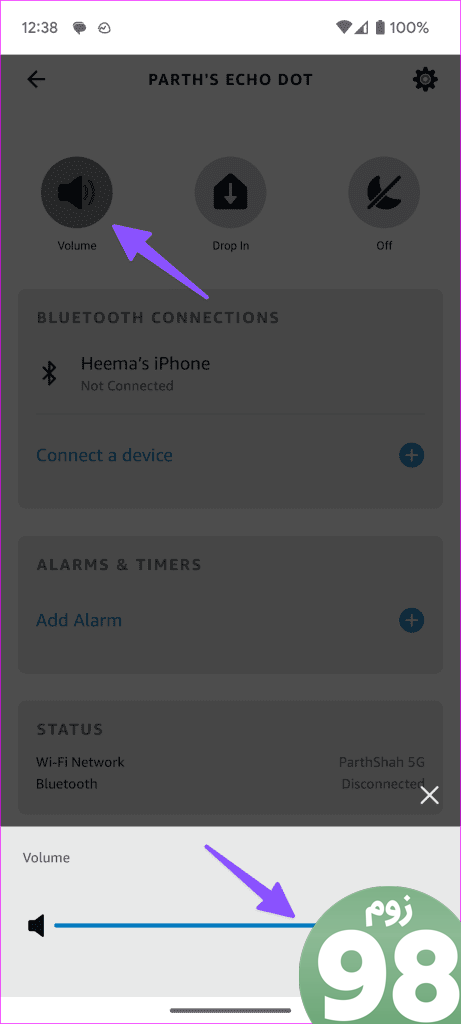
4. اشتراک را بررسی کنید
آیا می خواهید آهنگ های Spotify یا Apple Music را در Amazon Echo خود پخش کنید؟ اگر اشتراک شما منقضی شده باشد، بلندگوی هوشمند نمیتواند آهنگهایی را از آن پخش کند. باید اشتراک Spotify، Apple Music، Tidal یا Pandora فعال را تأیید کنید و دوباره امتحان کنید.
5. Default Music Service را بررسی کنید
همچنین باید سرویس موسیقی پیشفرض در Amazon Echo را بررسی کنید تا از دستورات مربوطه استفاده کنید.
مرحله 1: الکسا را راه اندازی کنید و به تب More بروید.
مرحله 2: روی نماد تنظیمات ضربه بزنید.
مرحله 3: به موسیقی و پادکست بروید. خدمات پیش فرض را انتخاب کنید.
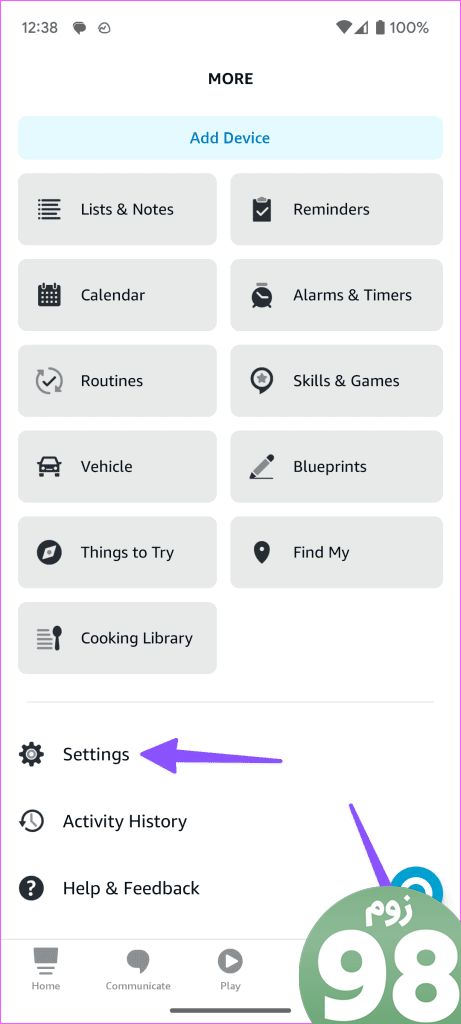
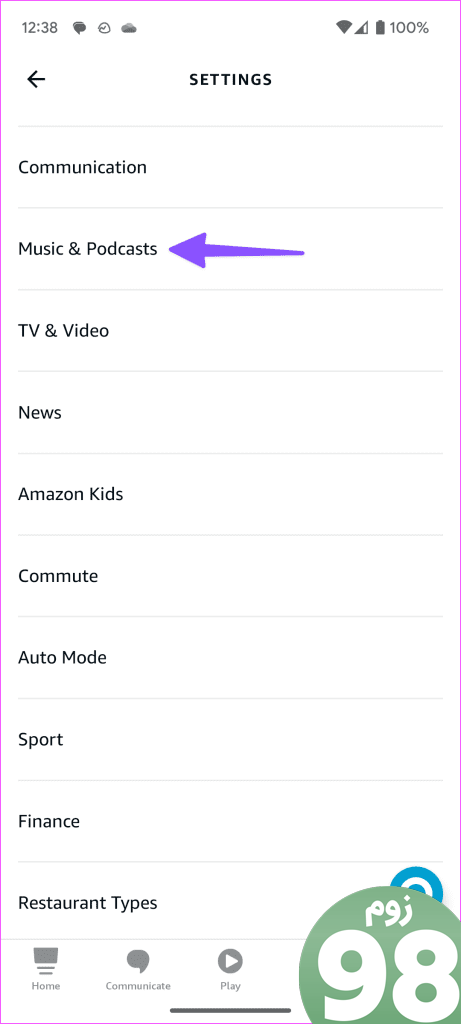
مرحله 4: سرویس پخش موسیقی مورد علاقه خود را به عنوان پیش فرض تنظیم کنید.
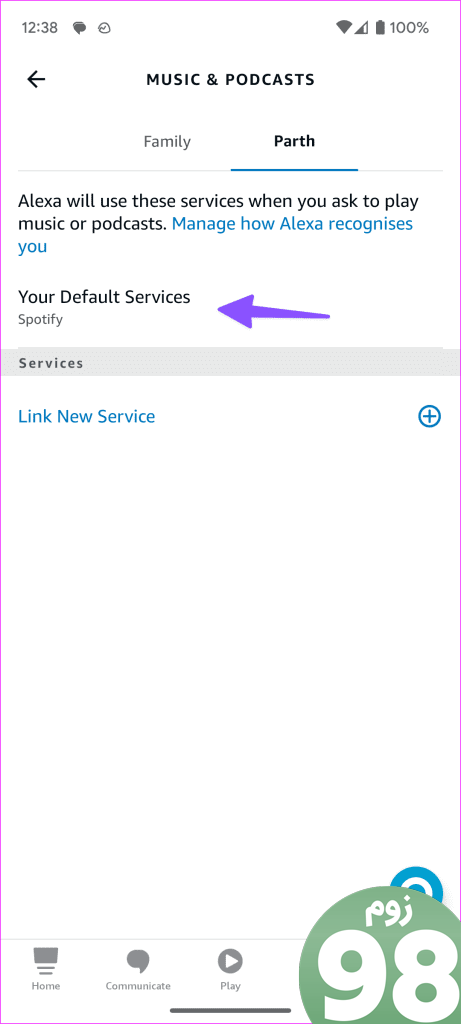
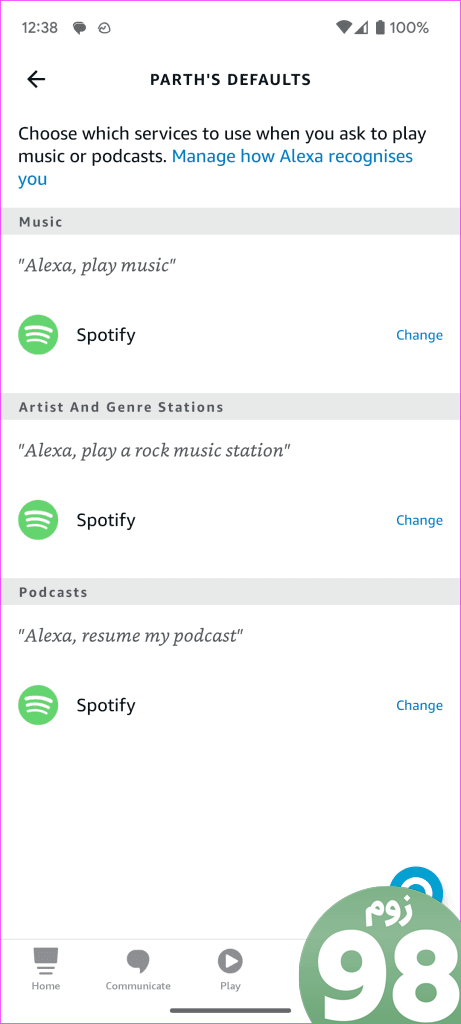
می توانید از الکسا بخواهید لیست های پخش مورد علاقه شما را پخش کند.
6. از دستورات مربوطه استفاده کنید
برای پخش آهنگ های پرطرفدار باید از دستورات صوتی مرتبط استفاده کنید. بهجای پرسیدن سؤال یا گفتن عباراتی مانند «لطفاً میتوانید آهنگ جدیدی پخش کنید؟»، دستورات صوتی خود را ساده نگه دارید. در اینجا برخی از نمونه ها آورده شده است.
- الکسا، پخش [آهنگ]
- الکسا، بازی من
- الکسا، ترکیب تمرینی را بازی کنید
7. موسیقی را از طریق اتصال بلوتوث پخش کنید
اگر یک مجموعه موسیقی آفلاین در گوشی خود دارید، آن را از طریق بلوتوث به آمازون اکو متصل کرده و آنها را پخش کنید. روند کار بسیار ساده است.
مرحله 1: دستگاه Amazon Echo خود را در برنامه الکسا باز کنید (مراحل بالا را بررسی کنید).
مرحله 2: روی Connect a device در منوی Bluetooth Connections ضربه بزنید.
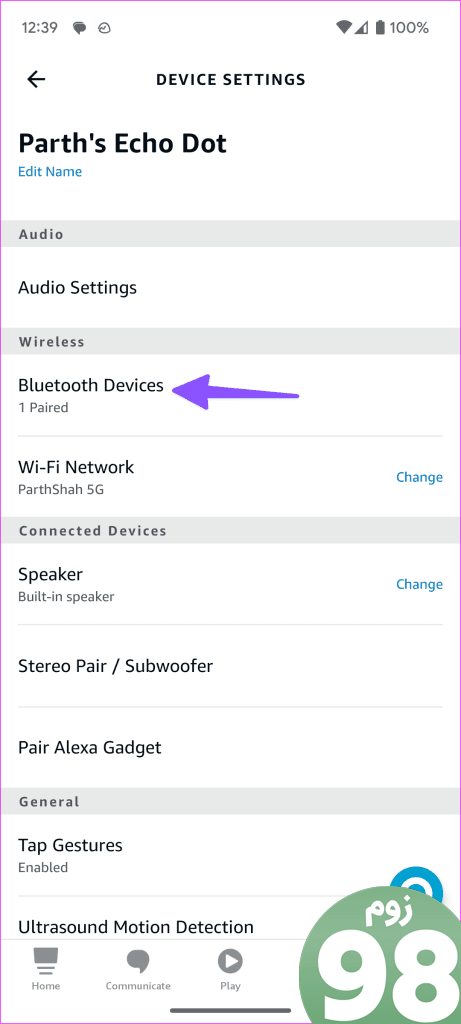
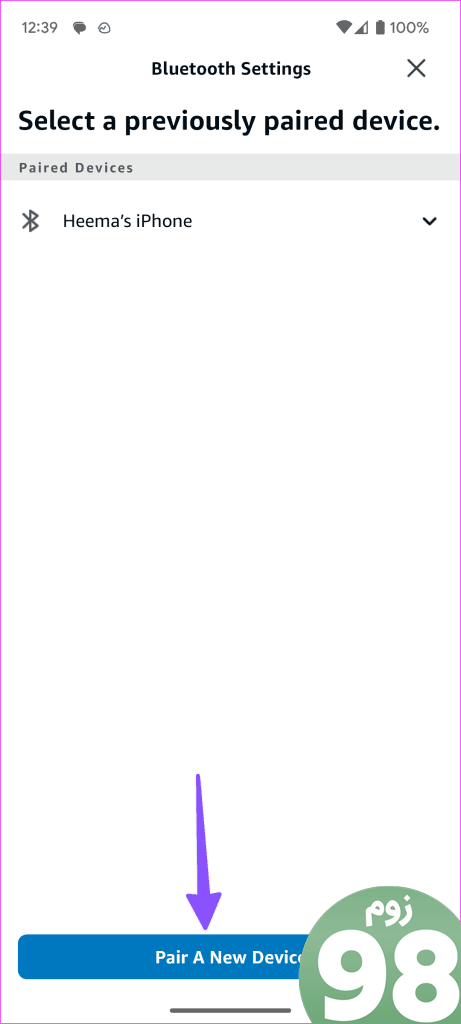
دستورالعمل های روی صفحه را دنبال کنید تا یک دستگاه بلوتوث را با Amazon Echo خود جفت کنید. پس از تکمیل فرآیند جفتسازی، آهنگهایی را از سرویسهایی مانند یوتیوب Music به Amazon Echo پخش کنید.
8. سرویس موسیقی را مجدداً پیوند دهید
Amazon Echo ممکن است به دلیل خطای احراز هویت حساب در سرویس پخش شما، موسیقی پخش نکند. باید سرویس پخش جریانی را دوباره پیوند دهید و دوباره امتحان کنید.
مرحله 1: به تنظیمات الکسا بروید (مراحل بالا را بررسی کنید).
مرحله 2: به Music & Podcasts بروید و یک سرویس پخش را انتخاب کنید.
مرحله 3: روی Disable skill ضربه بزنید.
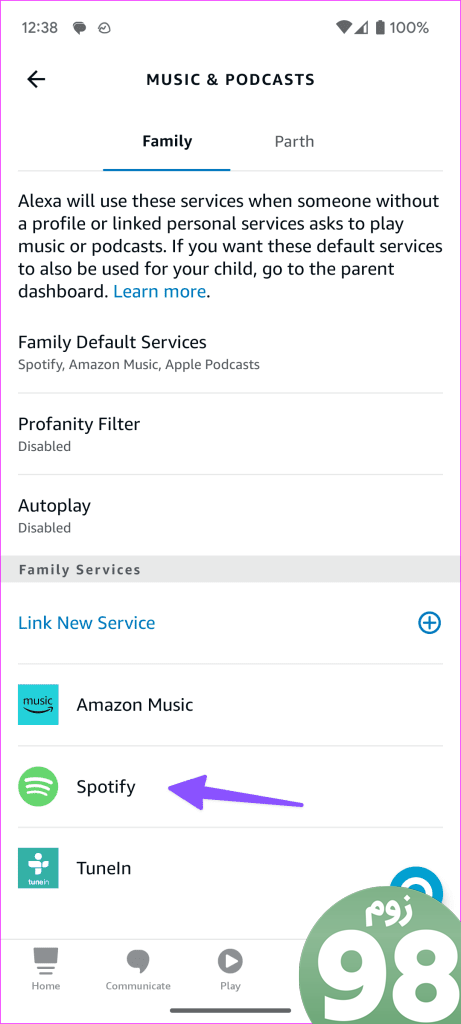
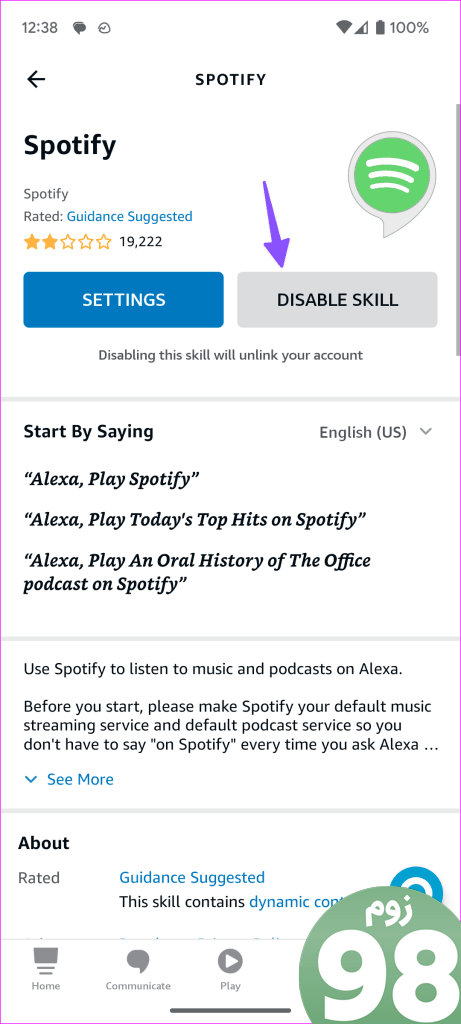
پس از مدتی دوباره آن را فعال کنید و با جزئیات حساب خود وارد شوید.
9. فیلتر واضح را غیرفعال کنید
یک فیلتر ناسزای فعال می تواند آهنگ های صریح را در دستگاه های دارای الکسا مانند Amazon Echo مسدود کند.
مرحله 1: در تنظیمات الکسا به Music & Podcasts بروید (مراحل بالا را بررسی کنید).
مرحله 2: روی فیلتر فحشا ضربه بزنید.
مرحله 3: گزینه را غیرفعال کنید.
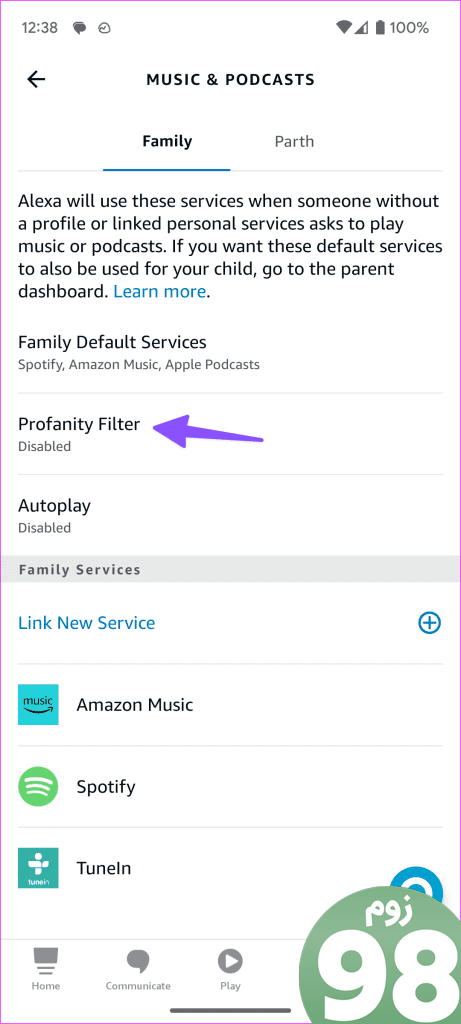
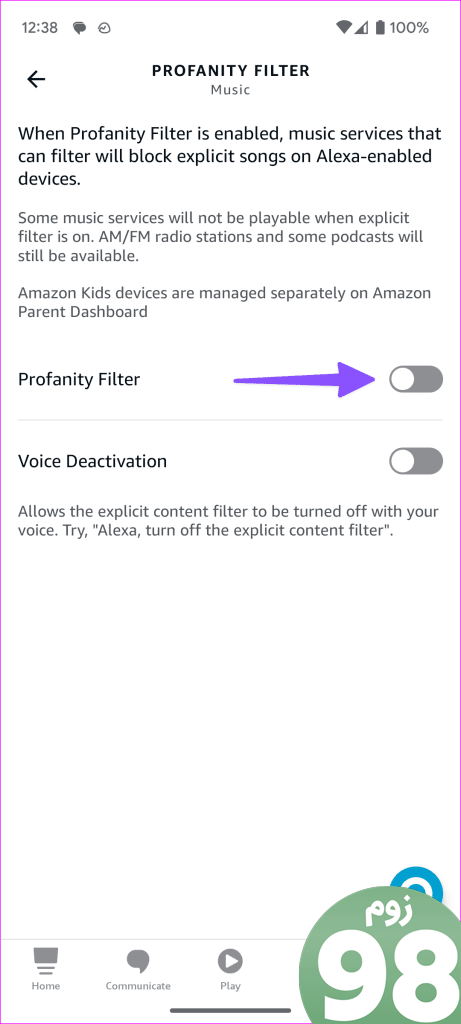
10. منطقه زمانی و مکان را بررسی کنید
اگر Amazon Echo شما در منطقه زمانی و مکان اشتباهی تنظیم شده باشد، ممکن است در انجام کارهای اساسی مانند پخش موسیقی شکست بخورد.
مرحله 1: به تنظیمات Amazon Echo در الکسا بروید (به مراحل بالا مراجعه کنید).
مرحله 2: به مکان و منطقه زمانی بروید و آن را به درستی تنظیم کنید.
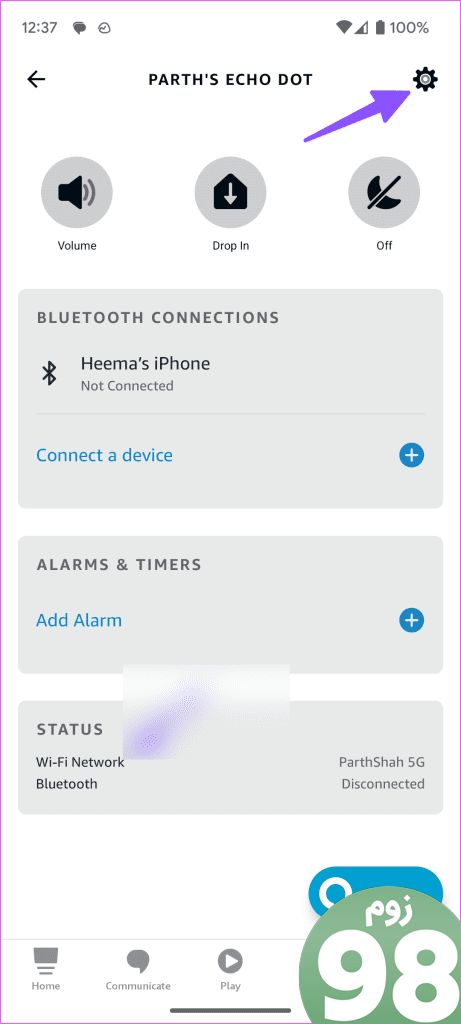
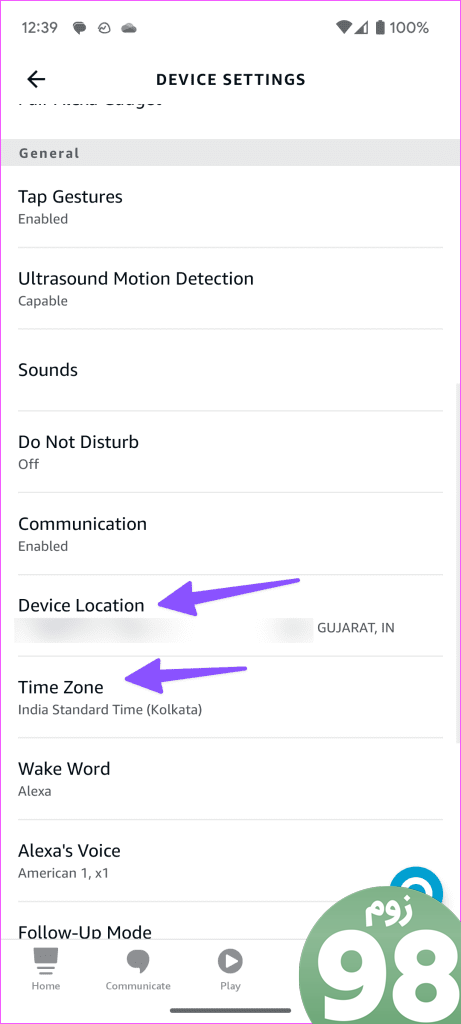
برنامه الکسا را مجددا راه اندازی کنید و آمازون اکو را مجددا راه اندازی کنید (مراحل بالا را بررسی کنید). اکنون می توانید دوباره پخش موسیقی را امتحان کنید.
11. Streaming Service Outage را بررسی کنید
اگر یکی از سرویس های استریم با قطعی مواجه شود، نمی توانید آهنگ هایی از آن را در Amazon Echo پخش کنید. می توانید به Downdetector مراجعه کرده و سرویس را جستجو کنید. ممکن است متوجه قطعی شدید و نظرات کاربران در مورد همین موضوع شوید.
هنگام آشپزی از آهنگ های مورد علاقه خود لذت ببرید
پخش نکردن موسیقی Amazon Echo می تواند کارهای خانه شما را به یک کابوس تبدیل کند. قبل از اینکه آن را بیرون بیاندازید یا یک مورد جدید سفارش دهید، از ترفندهای بالا برای رفع مشکل استفاده کنید. کدام ترفند برای شما مفید بود؟ یافته های خود را در نظرات زیر به اشتراک بگذارید.
امیدواریم از این مقاله 11 بهترین راه برای رفع عدم پخش موسیقی اکو آمازون مجله نود و هشت زوم نیز استفاده لازم را کرده باشید و در صورت تمایل آنرا با دوستان خود به اشتراک بگذارید و با امتیاز از قسمت پایین و درج نظرات باعث دلگرمی مجموعه مجله 98zoom باشید
لینک کوتاه مقاله : https://5ia.ir/GVEEwH
کوتاه کننده لینک
کد QR :

 t_98zoom@ به کانال تلگرام 98 زوم بپیوندید
t_98zoom@ به کانال تلگرام 98 زوم بپیوندید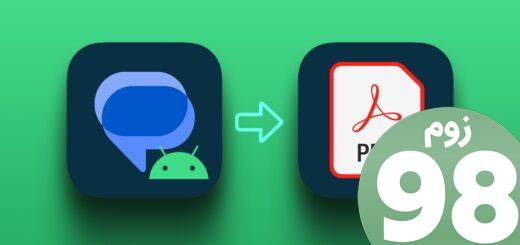
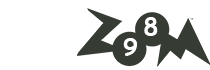






آخرین دیدگاهها